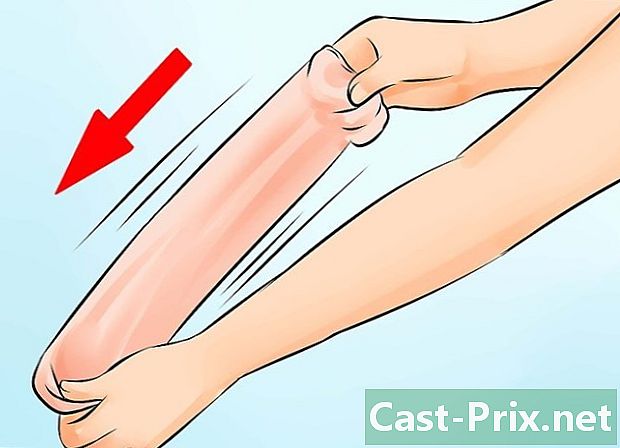Sådan rettes en computer, der ikke starter
Forfatter:
Roger Morrison
Oprettelsesdato:
1 September 2021
Opdateringsdato:
16 Juni 2024

Indhold
I denne artikel: Reparer hardwareproblemer Fjern softwareproblemer Henvisninger
Hvis din Windows-computer nægter at starte, kan du prøve at diagnosticere og løse problemet selv. Selvom hardwareproblemer ofte er involveret, når en computer nægter at starte, kan det også være et softwareproblem.
etaper
Metode 1 Reparer hardwareproblemer
- Vær opmærksom på, at hardwareproblemer ikke kan repareres med det samme. Hvis din computer nægter at starte, er det bedst at tage den med hjem til en reparatør i stedet for at prøve at finde en løsning selv.
- Heldigvis skyldes de fleste hardwareproblemer dårlige forbindelser eller komponentproblemer. Generelt påvirker de ikke harddisken, hvilket betyder, at dine filer skal bevares.
- Gem din harddisk. Før du foretager væsentlige reparationer, skal du først tage sikkerhedskopi af dine filer. For at gøre dette skal du fjerne harddisken fra din computer, tilslutte den til en anden maskine ved hjælp af en SATA til USB-adapter (eller IDE til USB til ældre harddiske) og bruge den anden computer til at tage backup af dine data.
- Kontroller strømkablet. Det kan virke indlysende, men du skal sikre dig, at strømkablet er tilsluttet og stikkontakten fungerer.
- Sæt computeren direkte i stikkontakten for at sikre, at overspændingsafbryderen eller forlængerledningen ikke er i genstand.
- Hvis du bruger en bærbar computer, skal du sørge for, at adapteren er isat korrekt.
-

Prøv en anden skærm. Hvis din computer starter, men intet vises, er problemet sandsynligvis din skærm. Kontroller skærmens forbindelser, og udfør om muligt en test med en anden skærm. -

Fjern batteriet fra din bærbare computer. Din bærbare computer kan køre uden batteri, så længe du slutter den til en strømkilde. Hvis det starter uden at indsætte batteriet, betyder det, at batteriet er involveret, og du bliver nødt til at kontakte producenten for at få det udskiftet. -

Åbn computeren hvis det er en stationær computer. For at kunne kontrollere forbindelserne inde og teste strømforsyningen, skal du åbne den centrale enhed.- Husk at jordforbinde dig selv med en antistatisk håndledsrem eller ved at berøre sagens blotte metal, inden du rører ved de indre komponenter.
- Selvom det er muligt at diagnosticere hardwareproblemer på en bærbar computer, kan de fleste af disse maskiner ikke repareres af en amatør. Den sikreste løsning er ofte at gendanne computeren til en reparatør.
-

Kontroller strømkablerne. Sørg for, at kablerne, der forbinder strømforsyningen (kassen, som strømkablet er tilsluttet) til bundkortet, er korrekt indsat. -

Test din strømforsyning. Gamle strømpakker falder til sidst ud efter et stykke tid, men de er relativt lette at teste. Strømforsyninger er ofte involveret, når en computer nægter at starte. -

Udskift strømforsyningen om nødvendigt. Hvis din strømforsyning ikke fungerer efter testen, bliver du sandsynligvis nødt til at udskifte den for at genbruge din computer. -

Kontroller skruernes tæthed. Hvis en skrue er løs i dit tilfælde, kan det forårsage en kortslutning på bundkortet. Ryst forsigtigt centralenheden for at se, om der klikkes en lyd. Hvis dette er tilfældet, skal du enten bruge fingrene eller en lang pincet til at fjerne sagskruen. - Undersøg kablerne. Se om der er kabler, der har mistet deres beskyttelseslag, fordi en bare ledning også kan forårsage en kortslutning. Du skal udskifte de alt for beskadigede kabler.
-

Geninstaller alle komponenter. Prøv at frakoble og tilslutte komponenter som grafikkort, RAM-strimler og alle kabler. Hvis der er indsat noget forkert, kan det forstyrre startsekvensen.- Du kan også geninstallere processoren, men det er ofte en meget vanskeligere opgave, og problemet kommer sjældent derfra. Derudover kan du beskadige processoren, og din computer vil være helt ubrugelig.
-

Prøv at fjerne dit grafikkort. Hvis du har et eksternt grafikkort, kan du prøve at fjerne det og forbinde din skærm til videoudgangen på dit bundkort. Et dårligt grafikkort kan forhindre din computer i at starte.- Om nødvendigt kan du installere et nyt grafikkort.
-

Fjern unødvendige komponenter. Prøv at starte din computer med kun de grundlæggende komponenter. Det betyder, at du kobler fra grafikkortet, de ekstra harddiske, PCI-udvidelseskort og overskydende RAM. Prøv derefter at genstarte din maskine.- Hvis din computer starter med bare de væsentlige komponenter, skal du udlevere de ekstra dele en efter en for at se, hvilken der forårsager problemet.
- Søg hjælp. Hvis du stadig har problemer med at starte din computer med bare de væsentlige komponenter, skal du enten udskifte de væsentlige komponenter, eller bringe din computer tilbage til et værksted eller købe en ny.
Metode 2 Fejlfinding af softwareproblemer
- Prøv at starte din computer. Tryk på afbryderknappen på din computer

.- Hvis din maskine ikke starter, skal du prøve at diagnosticere et hardwareproblem i stedet.
- Langt tryk ⇧ Skift under opstart. Dette åbner menuen avancerede indstillinger.
- Menuen Avancerede indstillinger er en blå skærm med hvide bogstaver og indstillinger. Hvis den ikke åbnes, kan du prøve at genstarte din maskine ved at holde tasten nede ⇧ Skift.
- Klik på Fejlfinding (Løs problemerne). Du finder denne mulighed på skærmen Vælg en mulighed (Vælg en mulighed)
- Gå ind Avancerede indstillinger (Avancerede indstillinger). Denne indstilling er øverst på skærmen.
- Vælg indstillingen Opstart Reparation. Dette er muligheden Fejlfinding ved opstartproblemer som er til venstre på skærmen.
- Vælg et kontonavn. Klik på navnet på din konto i midten af skærmen.
- Indtast din adgangskode. Skriv det adgangskode, du bruger til at logge på din computer, og klik derefter på fortsætte.
- Hvis du ikke bruger en adgangskode, skal du blot klikke på fortsætte.
- Lad Windows diagnosticere din computer. Det kan tage et par minutter.
- Følg instruktionerne på skærmen. Afhængigt af problemet med din computer kan du blive bedt om at tage skridt til at løse det. Ikke desto mindre skal din maskine løse problemet alene.
- Nulstil din computer. hvis Opstart Reparation (Løs startproblemer) løser ikke problemet, du kan prøve at geninstallere Windows. Sørg for, at alle de filer, du vil beholde, er sikkerhedskopieret, og følg derefter disse trin:
- åbn menuen igen Vælg en mulighed (vælg en mulighed) ved at genstarte computeren, mens du trykker på tasten ⇧ Skift ;
- vælg Fejlfinding (Løs problemer);
- Klik på Nulstil denne pc (Nulstil denne pc);
- vælge Opbevar mine filer (Gem mine filer);
- Hvis denne indstilling ikke fungerer, kan du nulstille din computer igen ved hjælp af indstillingen Fjern alt (Ryd alt);
- bekræft dit valg, og følg instruktionerne på skærmen.
-

Geninstaller Windows ved hjælp af et installationsmedium. Hvis ingen af disse indstillinger fungerer, vil din resterende sandsynligvis være at geninstallere Windows med det disk eller USB-drev, du brugte til at installere det oprindeligt. Dette vil formatere din computer og slette alt på harddisken. Brug kun denne metode som en sidste udvej:- Windows 10;
- Windows 8;
- Windows 7.

- Hvis du ikke ved, hvordan du håndterer elektricitet sikkert, skal du overlade reparation af en kortslutning til fagfolk.
- Startproblemer kan være forårsaget af mange ting, der spænder fra støv til beskadigede systemfiler, og det er derfor, at det kan være vanskeligt at diagnosticere et specifikt problem.
- Du skal altid slukke og tage stikket ud af computeren, før du berører dens interne komponenter.
- Bær en antistatisk håndledsrem eller jord dig selv ved at røre ved den centrale enhed, der stadig er tilsluttet en stikkontakt.